
捷速ocr文字识别工具
v1.1 官方版- 软件大小:45.72 MB
- 更新日期:2019-08-15 13:28
- 软件语言:简体中文
- 软件类别:文字处理
- 软件授权:免费版
- 软件官网:待审核
- 适用平台:WinXP, Win7, Win8, Win10, WinAll
- 软件厂商:

软件介绍 人气软件 下载地址
捷速ocr文字识别软件是一款功能强大且使用的图片文字识别工具,可以将工作中遇到不可编辑的PDF文件进行识别,将其中的文字信息全部识别出来,然后变成可以操作的文字消息,该程序在识别的过程中具有识别效率高,识别准确率高,识别速度特别快等特色;更新后的程序更是拥有批量处理和高速识别功能;支持多种外国语言识别功能,即使用户要识别的文字不是中文都可以将其识别出来,这样就可以大幅度提高程序的利用率;程序支持多种文件格式如:JPG、GIF、PNG、BMP、TIF、PDF文件和扫描件;该程序的开发就是为了帮助用户将不能编辑的图片文件转换成Word文字达到编辑效果。强大又实用,需要的用户可以下载体验
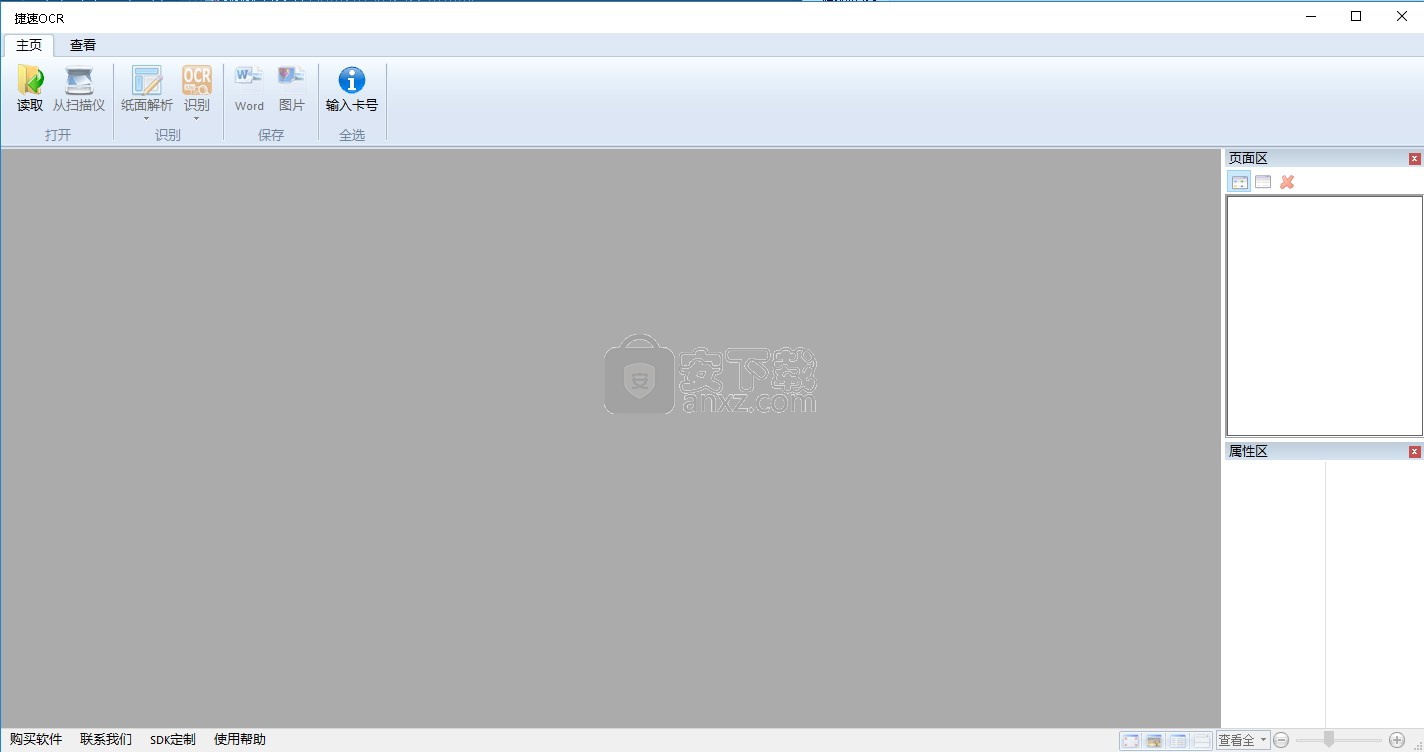
软件功能
1、捷速ocr具有识别正确率高,识别速度快的特点。
2、有批量处理功能,避免了单页处理的麻烦;
3、支持处理灰度、彩色、黑白三种色彩的BMP、TIF、JPG、PDF多种格式的图像文件;
4、可识别简体、繁体和英文三种语言;具有简单易用的表格识别功能;
软件特色
1、具有TXT、RTF、HTM和XLS多种输出格式,并有所见即所得的版面还原功能。
2、新增打开与识别PDF文件功能,支持文字型PDF的直接转换和图像型PDF的OCR识别,既可以采用OCR的方式将PDF文件转换为可编辑文档。
3、也可以采用格式转换的方式直接转换文字型PDF文件为RTF文件或文本文件。
安装步骤
1、需要的用户可以点击本网站提供的下载路径下载得到对应的程序安装包
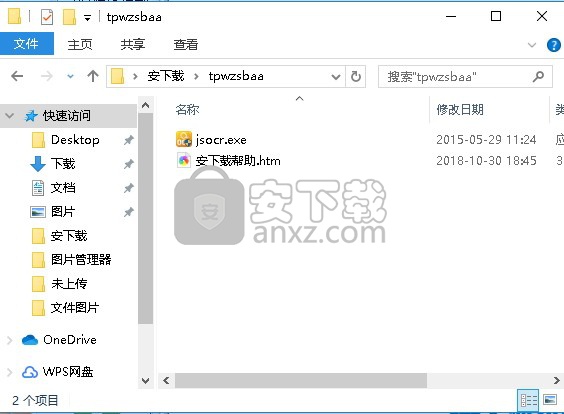
2、通过解压功能将压缩包打开,找到主程序,双击主程序即可进行安装
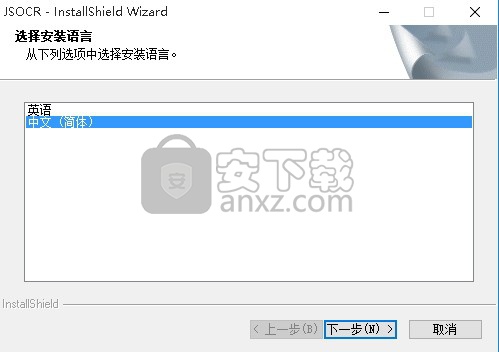
3、等待应用程序安装进度条加载完成即可,需要等待一小会儿
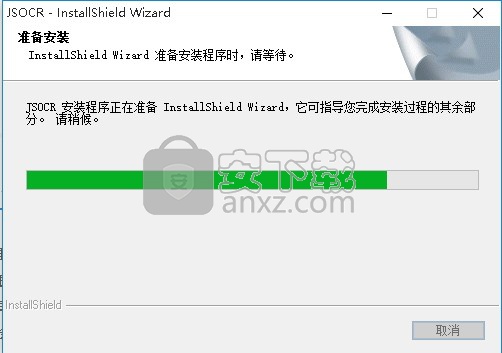
4、根据提示点击安装,弹出程序安装完成界面,点击完成按钮即可

5、现在准备安装主程序。点击“安装”按钮开始安装或点击“上一步”按钮重新输入安装信息
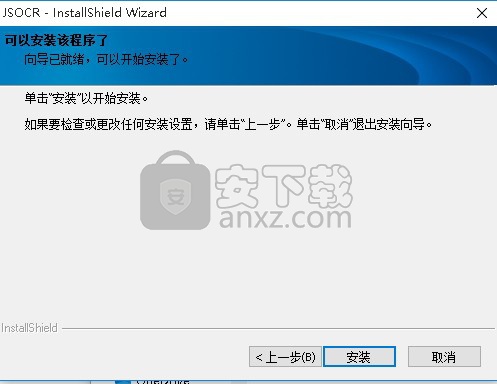
6、等待应用程序安装进度条加载完成即可,需要等待一小会儿
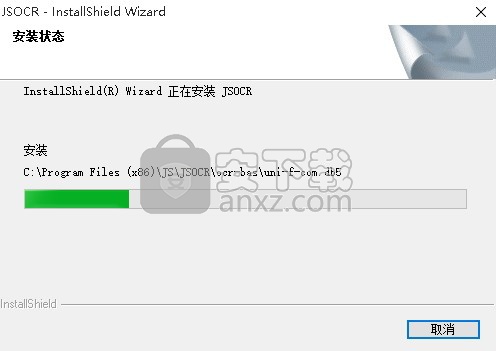
7、根据提示点击安装,弹出程序安装完成界面,点击完成按钮即可
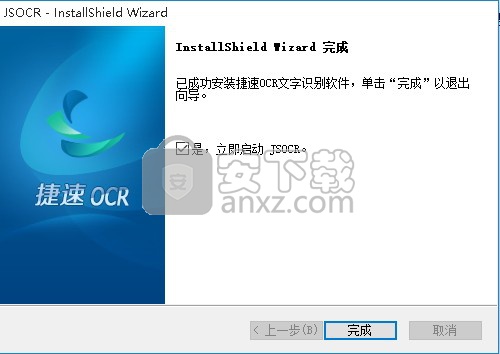
使用说明
状态栏
状态栏显示在<< YourApp >>窗口的底部。 要显示或隐藏状态栏,请使用“视图”菜单中的“状态栏”命令。
当您使用箭头键浏览菜单时,状态栏的左侧区域描述菜单项的操作。 此区域类似地显示了在释放工具栏按钮之前描述工具栏按钮操作的消息。 如果在查看工具栏按钮命令的描述后您不希望执行该命令,则在指针离开工具栏按钮时释放鼠标按钮。
状态栏的右侧区域表示锁定了以下哪些键:
指标说明
CAP Caps Lock键被锁定。
NUM Num Lock键被锁定。
SCRL Scroll Lock键被锁定。
第一步,首先我们需要下载OCR识别软件并安装到电脑上。
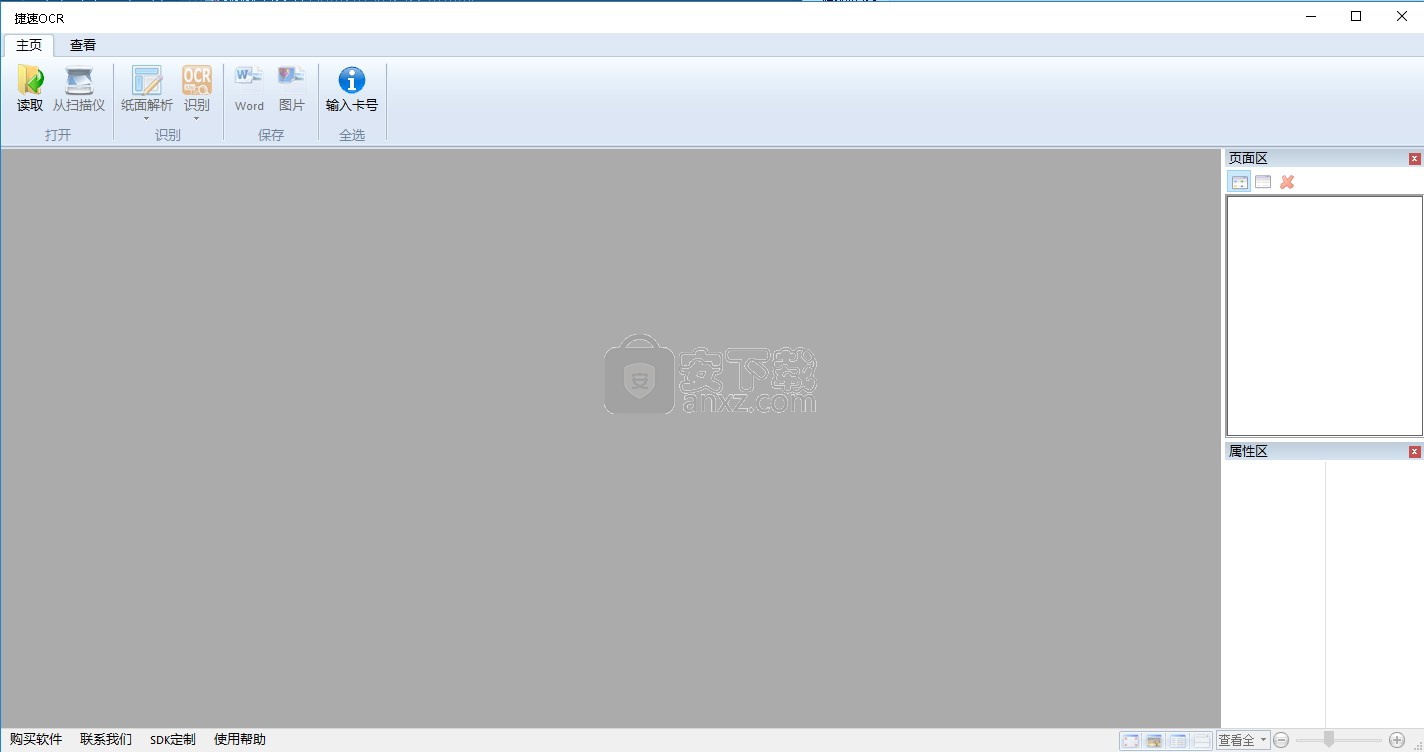
第二步,运行捷速OCR文字识别软件,从界面可以看见,这款软件不仅可以识别图片,连PDF文件也是可以识别的。我们点击“从图片读文件”将需要进行识别的图片打开。
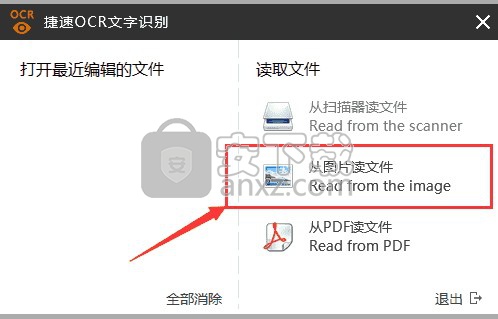
第三步,打开图片之后,我们就可以在软件界面查看图片了。
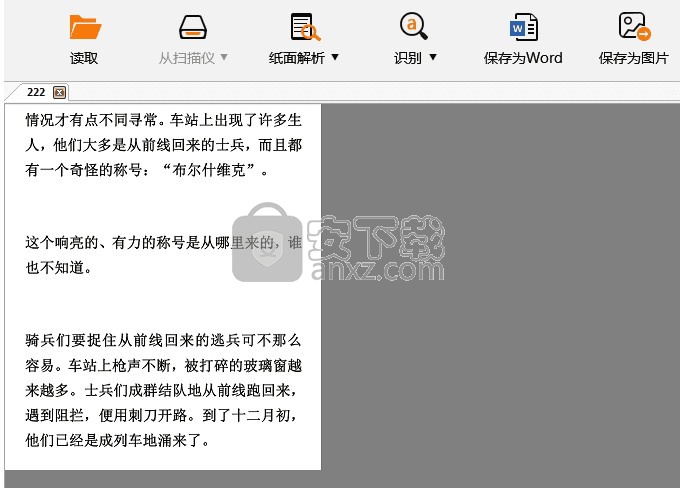
第四步,我们点击“纸面解析”,可对不同短路的文字进行解析,然后再点击“识别”选项,即可将左边图片的文字识别在软件右侧。
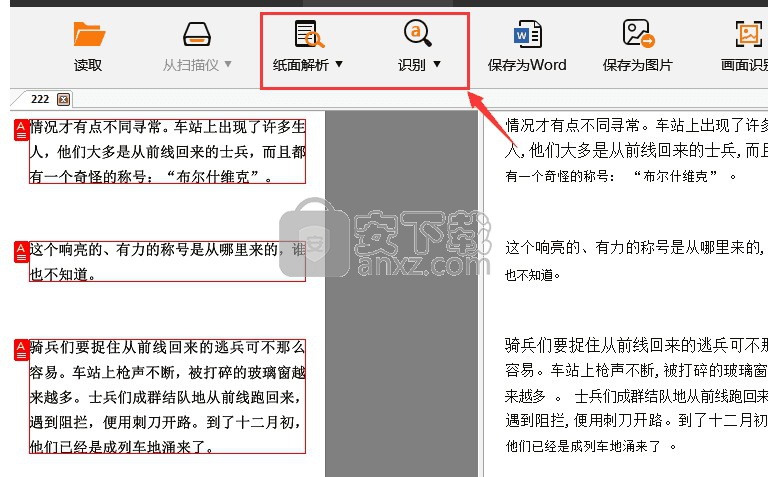
第五步,由于字体原因,可能少部分文字识别会出现错误,我们可在软件右侧所识别的文字进行修改,确保所识别出来文字的准确性。
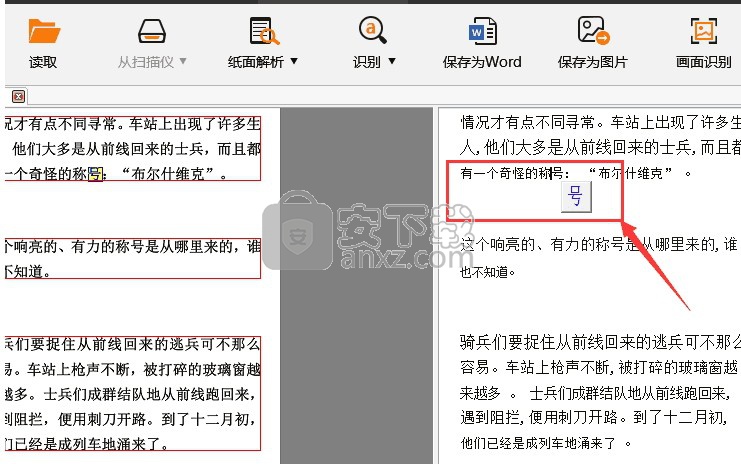
第六步,检验完毕后,我们点击软件上方的“保存为Word”选项,就可将所识别的文字保存成Word形式了。
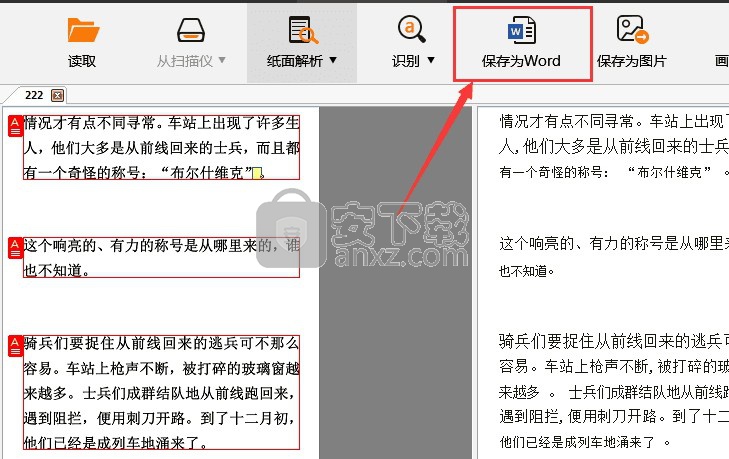
保存好后,我们可以打开Word文件查看效果,我们可以发现捷速OCR文字识别软件几乎完美的将图片转化为了Word格式。
打开软件,点击左上角的“读取”,打开需要识别的文件。此时我们可以在下面预览区查看文件,
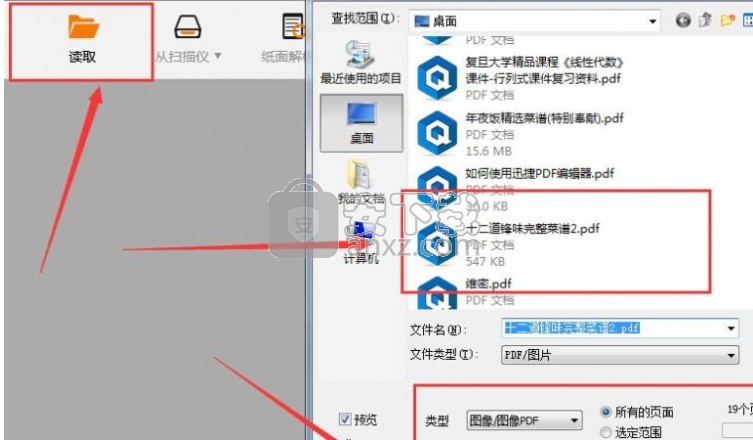
3、调整文字识别范围,在右侧选择需要识别的页面,点击“纸面解析”选择“当前页面”。
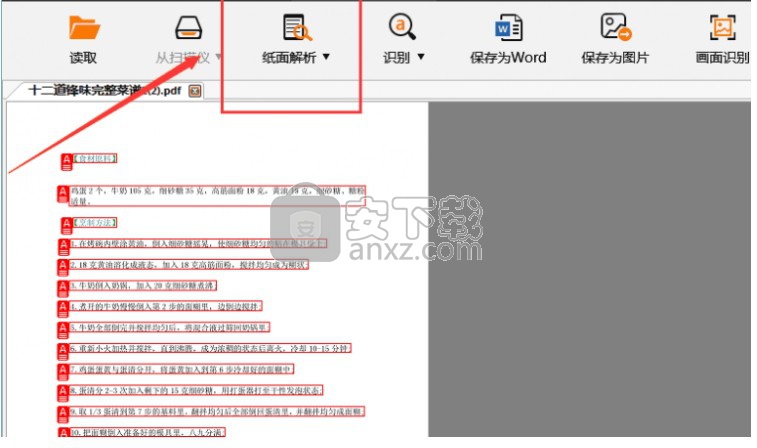
4、然后点击“识别”按钮,就可以看到识别后结果在原文件的右手边。
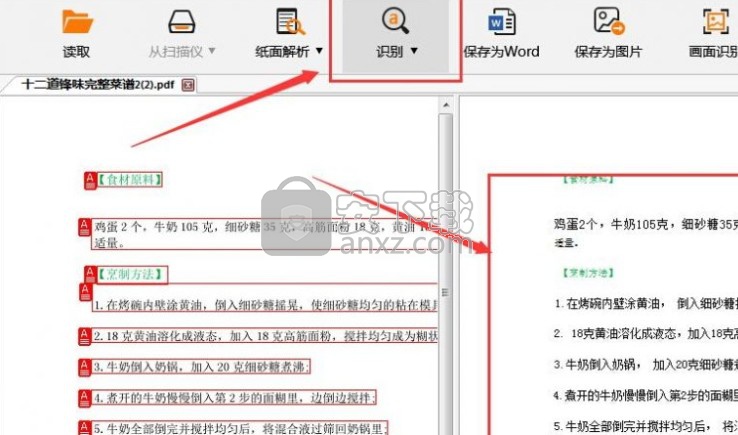
5、点击工具栏中的“保存为Word”,生成一个文本。这样一来,我们的识别就算完成了。
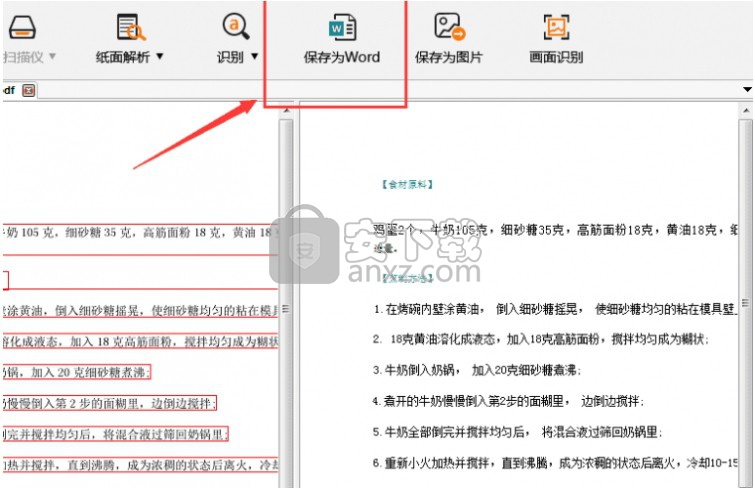
当大家利用这个软件进行识别的时候,是非常快速有效的,
人气软件
-

ApowerPDF终身商业授权版(PDF编辑软件) 25.3 MB
/简体中文 -

Microsoft visio 2010 575 MB
/简体中文 -

microsoft visio 2013简体中文 919 MB
/简体中文 -

捷速OCR文字识别软件 1.51 MB
/简体中文 -

风云OCR文字识别 0.73 MB
/简体中文 -

手写模拟器 59.0 MB
/简体中文 -

闪电OCR图片文字识别软件 38.9 MB
/简体中文 -

EDiary 5.50 MB
/简体中文 -

马头人插件下载(含激活码) 331 MB
/简体中文 -

Desktop Plagiarism Checker(论文查重软件) 3.95 MB
/英文


 极速PDF编辑器 v3.0.5.2
极速PDF编辑器 v3.0.5.2  橙瓜码字软件 3.0.7
橙瓜码字软件 3.0.7  quickchm(CHM文件制作工具) v3.4
quickchm(CHM文件制作工具) v3.4  diffpdf(PDF文档比较工具) v5.6.7.0 绿色
diffpdf(PDF文档比较工具) v5.6.7.0 绿色  文本巨匠 3.0
文本巨匠 3.0  Text Editor Pro v10.3.0 绿色版
Text Editor Pro v10.3.0 绿色版  OCR文字识别 ABBYY FineReader Pro 14 中文
OCR文字识别 ABBYY FineReader Pro 14 中文 













